win10禁止下载软件 Win10禁止安装软件方法
更新时间:2024-06-12 15:51:07作者:yang
在使用Windows 10操作系统的过程中,有时候我们会遇到一些需要禁止下载软件或者安装软件的情况,这种情况可能是出于对系统安全性的考虑,也可能是为了限制员工或孩子们在电脑上随意安装软件。针对这种情况,我们可以采取一些方法来实现禁止下载软件或安装软件的目的。下面就让我们来了解一下Win10禁止下载软件和禁止安装软件的方法。
具体步骤:
1.在Windows10系统桌面,在键点击“此电脑”图标。在弹出的菜单中选择“管理”菜单项。
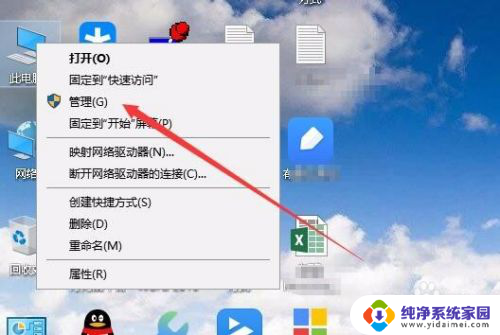
2.在打开的计算机管理窗口中,点击左侧边栏的“服务”菜单项。
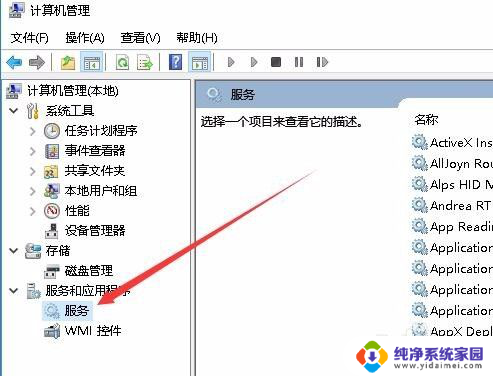
3.在右侧窗口中找到Windows installer服务项。
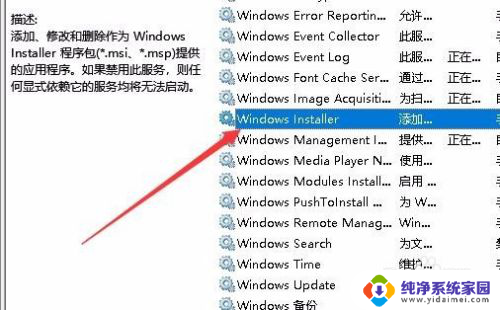
4.双击该服务项,在打开的编辑窗口中,停止该服务的运行,最后点击确定按钮。
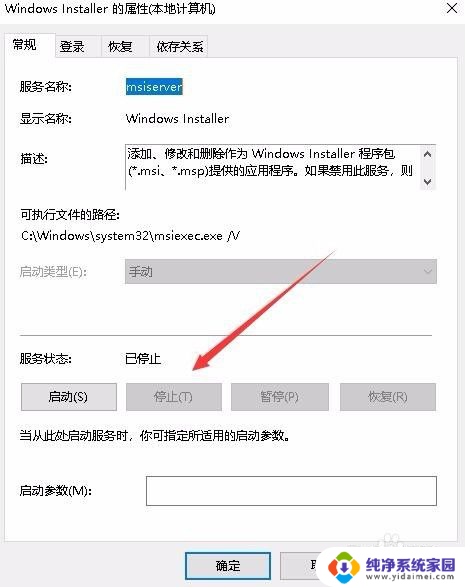
以上就是关于禁止在win10下载软件的全部内容,若有遇到相同情况的用户,可以按照小编的方法来解决。
win10禁止下载软件 Win10禁止安装软件方法相关教程
- win10系统禁止安装任何软件 如何设置Win10禁止安装软件
- 如何禁止windows安装软件 Win10如何禁止安装任何软件
- windows禁止安装任何软件 如何设置Win10禁止安装任何软件
- win10设置c盘禁止安装软件 如何禁止C盘安装任何软件
- win10禁止运行某一软件 如何使用组策略禁止安装指定软件
- 怎么设置禁止软件安装 电脑如何设置禁止用户安装软件
- 电脑如何禁止安装软件 电脑如何设置禁止安装软件
- 怎样禁止系统安装软件 禁止在Win10上安装任何第三方软件的方法
- 电脑如何禁止下载软件 如何在电脑上禁止安装任何新软件
- 电脑阻止自动安装软件 如何设置电脑禁止自动安装软件
- win10怎么制作pe启动盘 如何制作win10PE启动盘
- win2012设置虚拟机 VMware虚拟机装系统教程
- win7安装系统后安装软件乱码蓝屏 win7系统安装软件中文乱码怎么办
- hp打印机扫描怎么安装 惠普打印机怎么连接电脑安装扫描软件
- 如何将win10安装win7 Win10下如何安装Win7双系统步骤
- 电脑上安装打印机驱动怎么安装 打印机驱动程序安装步骤